联想小新系统使用时间久了之后难免会遇到一些系统故障问题,如果无法解决的话,可以考虑使用联想小新电脑自带一键还原功能重装回出厂状态系统哦。那么联想小新怎么重装系统呢,下面,小编就把联想小新重装系统教程分享给大家。
工具/原料:
系统版本:win7
品牌型号:联想小新air16
方法/步骤:
1、我们在关机状态下按Novo键(或使用牙签或针顶一下Novo孔),启动进入Novo Button Menu页面,选择“System Recovery”按回车键。
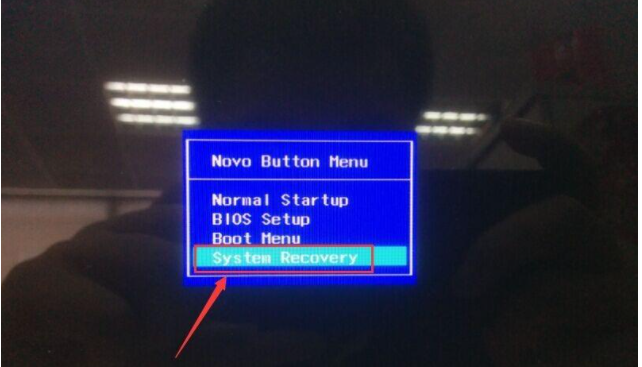
2、此时选择任务,选择“从初始备份恢复”,单击“下一步”按钮继续。
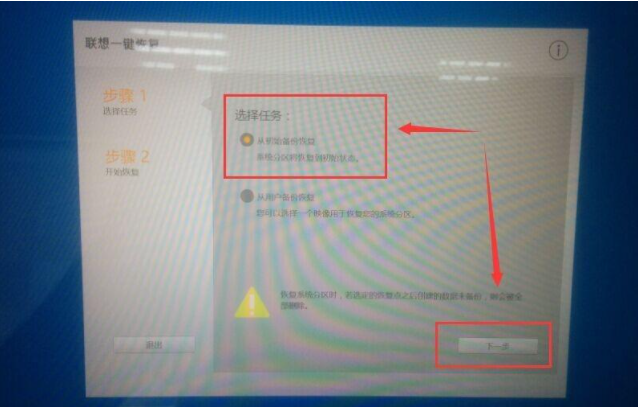
3、单击开始“开始”按钮。
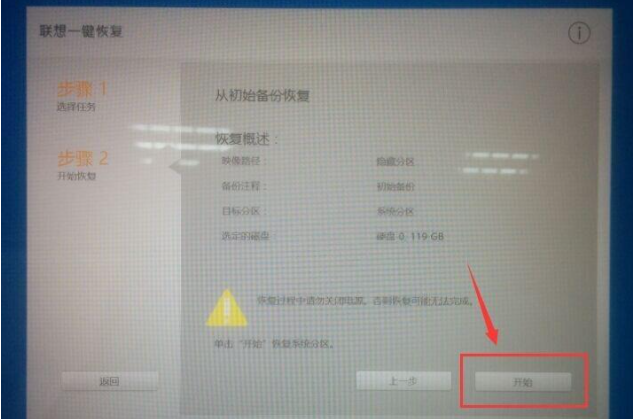
4、单击“开始”后弹出系统分区恢复到初始状态的提示,点击“是”。
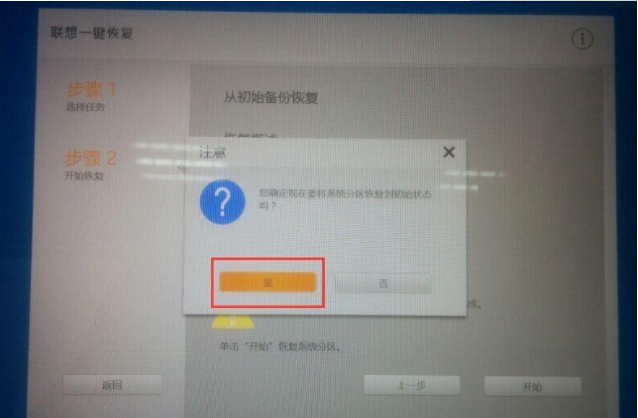
5、点击“是”后,将会再弹出提醒数据将全部删除的提示,确认备份好重要数据,点击“是”。
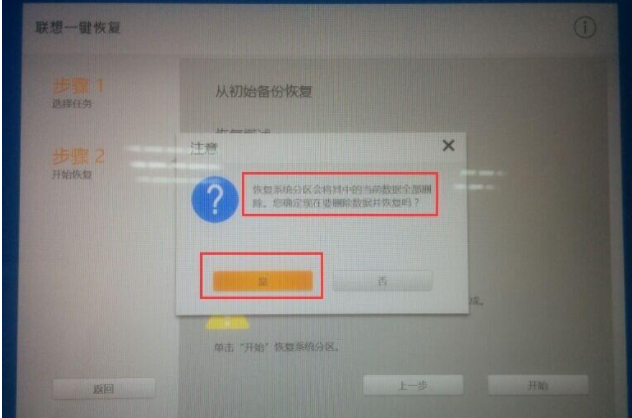
6、如果我们的电脑没有接入电源适配器,将会再弹出提示接入电源适配器的提示,请接入电源适配器后,点击“是”
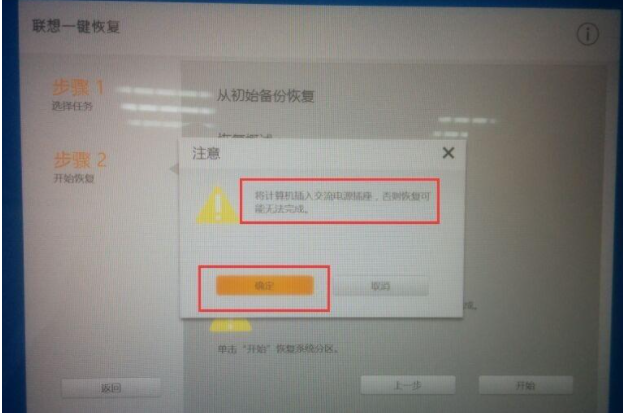
7、上述步骤完成之后,一键恢复将开始,耐心等待一键恢复完成即可。
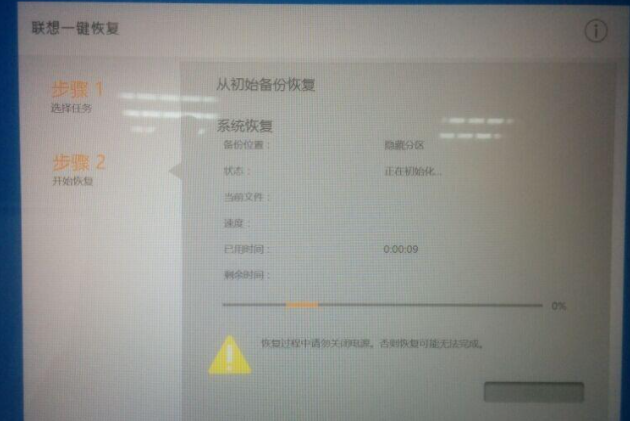
8、一键恢复完成之后,系统就自动提示恢复完成,单击“确定”。
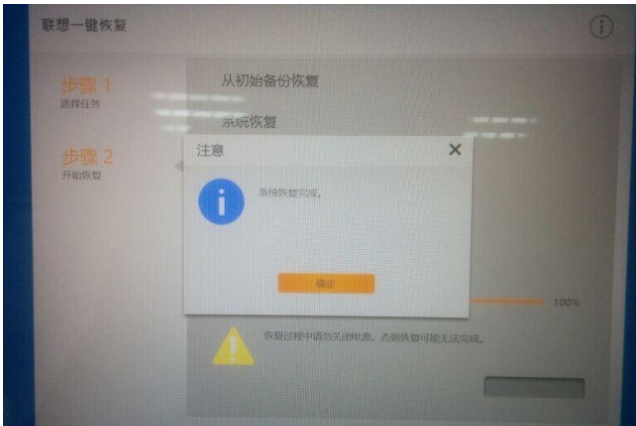
9、单击“确定”之后,将会弹出对话框提示需要重启电脑或关机,选择“重启”,进入账户配置。根据我们的需要进行配置完成。
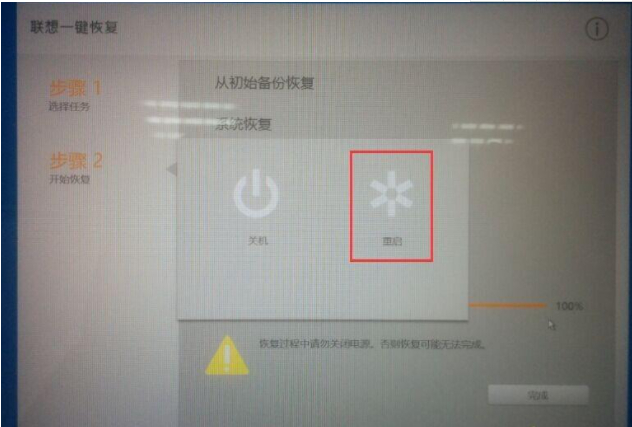
10、 账户配置完成之后,系统将自动进入相关设置,耐心等待完成,就可以正常使用电脑。
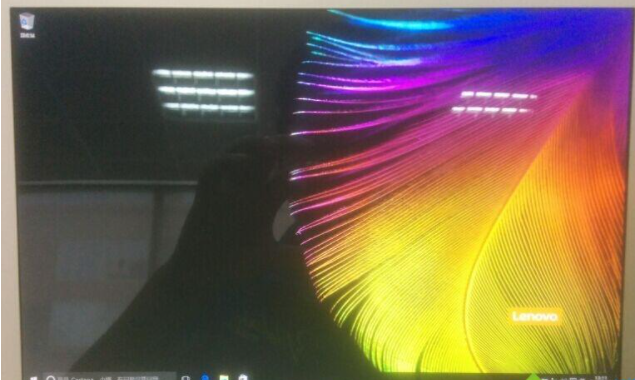
注意事项:注意重装前备份好电脑重要数据
总结:希望上述教程对你们有所帮助。